win8.1待机画面怎么改?win8.1改待机画面的方法
更新日期:2024-03-21 15:31:30
来源:投稿
手机扫码继续观看

一位用户询问说win8.1待机画面怎么改?win8.1进入待机状态可以节省电量,一般win8.1待机画面都是系统默认设置好的,一些追求个性化的用户觉得待机画面不好看,想要自己修改。那么win8.1待机画面怎么改?接下来教程分享win8.1改待机画面的方法。
推荐:win8.1 64位系统下载
具体方法如下:
1、在开始界面或是桌面都可以按组合键【WIN+I】就可以调出系统设置再点击【更改电脑设置】;

2、进入电脑设置后,再点击【电脑和设备】;
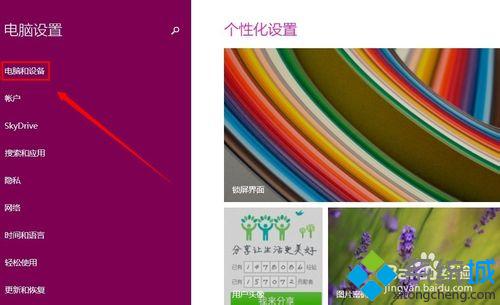
3、此处就可以看到锁屏界面,可以点系统自带的图片,也可以点击【浏览】选择一张你已有的图片做为锁屏壁纸。如果想把锁屏的图片做成轮播的效果按图下操作就可以了;

4、浏览进入到有图片的文件夹,选择一张图片再点击【选择图像】;

5、更改后。

以上教程内容就是win8.1改待机画面的方法,大家可以选择自己喜欢的图片作为待机画面,简单实用的小技巧,感兴趣的不妨一起来体验下。
该文章是否有帮助到您?
常见问题
- monterey12.1正式版无法检测更新详情0次
- zui13更新计划详细介绍0次
- 优麒麟u盘安装详细教程0次
- 优麒麟和银河麒麟区别详细介绍0次
- monterey屏幕镜像使用教程0次
- monterey关闭sip教程0次
- 优麒麟操作系统详细评测0次
- monterey支持多设备互动吗详情0次
- 优麒麟中文设置教程0次
- monterey和bigsur区别详细介绍0次
系统下载排行
周
月
其他人正在下载
更多
安卓下载
更多
手机上观看
![]() 扫码手机上观看
扫码手机上观看
下一个:
U盘重装视频












